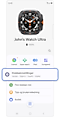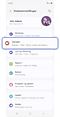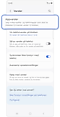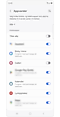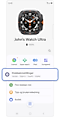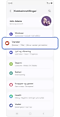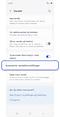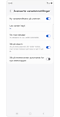Slik bruker du Samsung Galaxy-telefonen eller -klokken til å administrere varsler på enheten
Du kan bruke enten Galaxy-telefonen eller -klokken til å tilpasse hvilke apper som kan sende varsler, slik at du bare mottar de varslene du ønsker å motta. Følg veilederen nedenfor for å lære ulike måter å aktivere og deaktivere appvarsler på.
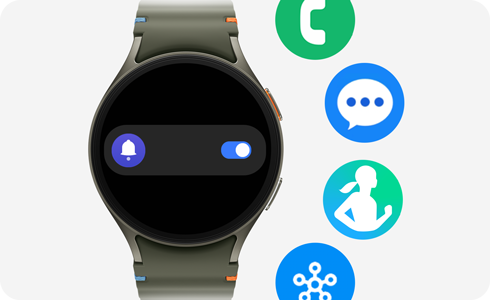
Notater:
- Galaxy-telefonen og klokken må være sammenkoblet før du kan tilpasse hvilke varsler som vises på Galaxy-klokken.
- Tilgjengelige skjermbilder og innstillinger kan variere, avhengig av leverandør eller enhetsmodell.
Bruke Galaxy-telefonen til å aktivere appvarsler på klokken
Velg hvilke apper som har lov til å sende deg varsler og tilpass hvordan de vises på Galaxy Watch.
Aktiver appvarsler
Avanserte varselsinnstillinger
- Ny varselsindikator på urskiven: Viser når du får et varsel.
- Les varsler høyt: Når lydenheter er koblet til Galaxy Watch direkte og Bixby-funksjonen er aktivert, vil Bixby lese varsler høyt.
- Vis med detaljer: Viser automatisk detaljene for nye varsler.
- Slå på skjerm: Slår på skjermen når du får et varsel med mindre Lydløs er aktivert.
- Slå på klokkevarsler automatisk for nye telefonapper: Sender varsler til både Galaxy Watch og telefonen.
* Denne funksjonen må aktiveres manuelt.
Bruke Galaxy Watch til å aktivere appvarsler
Bruke Galaxy Watch til å velge hvilke apper som har lov til å sende deg varsler på enheten.
Hjalp denne informasjonen deg?
Takk for din tilbakemelding
Vennligst svar på alle spørsmål